
Genom åren har ZIP-filformatet fungerat som ett utmärkt sätt att komprimera filer och mappar. I Windows 11 behöver du inte ett filkomprimeringsverktyg från tredje part för att skapa en ZIP-fil eftersom den har sitt filkomprimeringsverktyg.
Det inbyggda filkomprimeringsverktyget i Windows 11 kan skapa en ZIP-fil eller extrahera den, men det kan inte lösenordsskydda den. Många filkomprimeringsverktyg från tredje part för Windows låter dig lösenordsskydda ZIP-filer gratis.
Därför, om du letar efter sätt att lösenordsskydda ZIP-filer på Windows 11, har du hamnat på rätt sida. Nedan har vi delat de två bästa metoderna för att skapa en lösenordsskyddad ZIP-fil på Windows 11. Låt oss komma igång.
1) Skapa en lösenordsskyddad ZIP-fil via 7-Zip
Tja, 7-Zip är ett gratis arkivprogram som du kan använda för att skapa en lösenordsskyddad ZIP-fil. Det är ganska enkelt att skapa lösenordsskyddade ZIP-filer med 7-Zip. Du måste följa några av de enkla stegen som vi har delat nedan.
1. Först av allt, ladda ner och installera 7-dragkedja på din Windows 11-dator.
2. När du har installerat högerklickar du på filen eller mappen du vill lägga till i arkivet. Välj sedan 7-Zip > Lägg till i arkivalternativ.
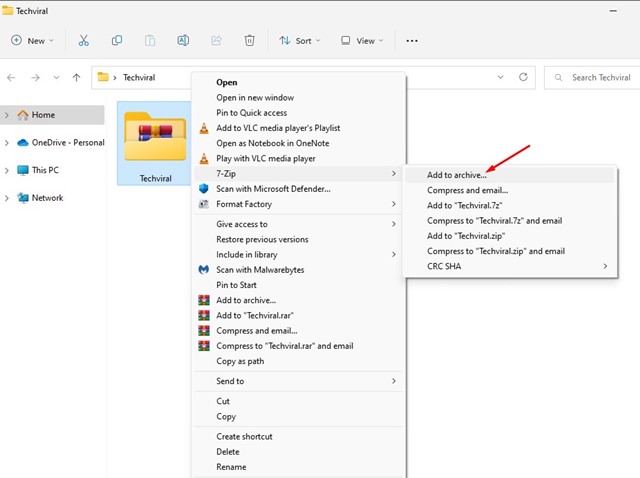
3. I fönstret Lägg till i arkiv, hitta fliken Kryptering till höger.
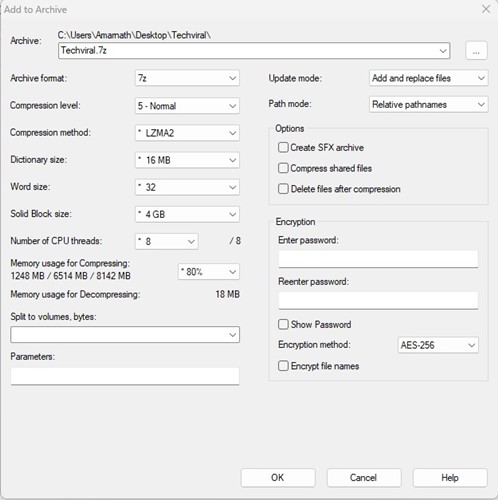
4. Ange arkivlösenordet och ange lösenordet igen. När du är klar markerar du alternativet “Kryptera filnamn” och klickar på OK-knappen.
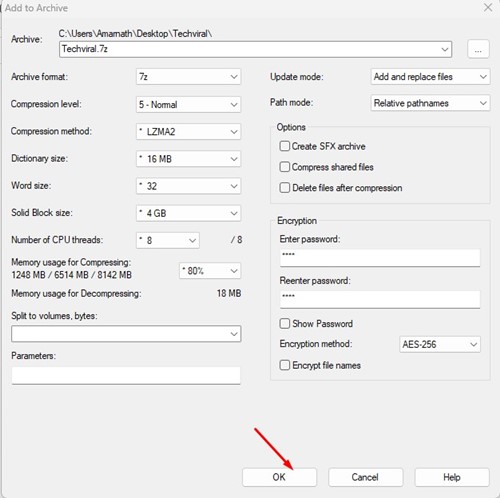
5. Detta kommer att skapa en ZIP-fil och lösenordsskydda den. Om du försöker komma åt ZIP-filen kommer du att bli ombedd att ange lösenordet.
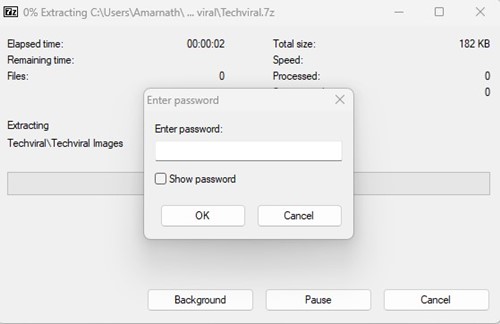
Det är allt! Så här kan du lösenordsskydda ZIP-filer på Windows 11 med hjälp av 7-Zip-filkomprimeringsverktyget.
2) Skapa en lösenordsskyddad ZIP-fil med WinRAR
WinRAR är förmodligen det bästa och mest avancerade filkomprimeringsverktyget för Windows operativsystem. Den senaste versionen av WinRAR är helt kompatibel med Windows 11, och du kan använda den för att skapa en lösenordsskyddad ZIP-fil.
1. Först av allt, ladda ner och installera WinRAR på din Windows 11-dator.
2. När du har installerat högerklickar du på filen eller mappen du vill komprimera. Välj sedan alternativet “Lägg till i arkiv” på snabbmenyn.
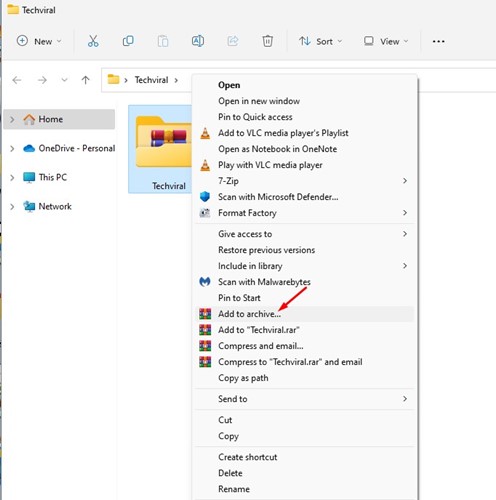
3. Välj sedan “ZIP” i arkivformatet i fönstret Arkivnamn och parametrar.
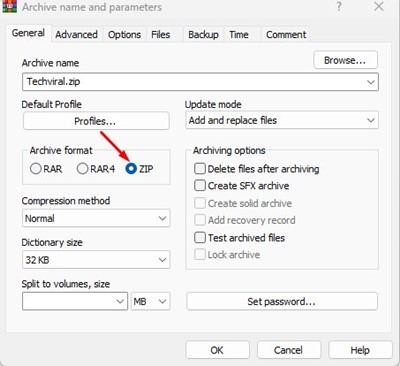
4. När du är klar klickar du på knappen Ange lösenord i avsnittet Arkiveringsalternativ.

5. På prompten Ange lösenord anger du och anger lösenordet du vill ställa in igen. När du är klar klickar du på OK-knappen.
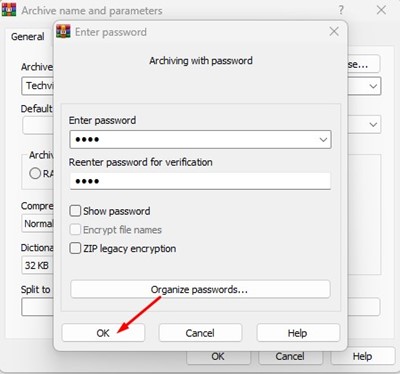
6. Klicka nu på knappen Ok i fönstret Arkivnamn och parametrar.
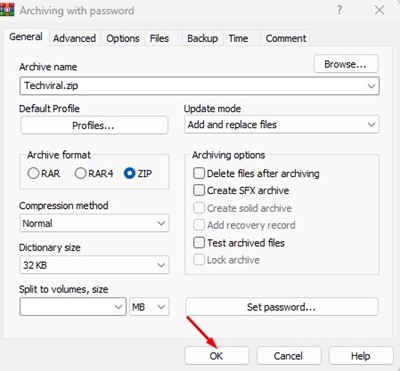
Det är allt! Detta skapar en lösenordsskyddad ZIP-fil på din Windows 11-dator. Nu kommer du att bli ombedd att ange lösenordet när du försöker öppna ZIP-filen.
Eftersom Windows 11 inte har inbyggt stöd för lösenordsskyddande filer och mappar, är det ett bra alternativ att skapa en lösenordsskyddad ZIP-fil. Om du vet några andra sätt att lösenordsskydda ZIP-filer på Windows 11, låt oss veta i kommentarerna nedan.